Step1:安装插件
首先在vscode插件扩展里下载Markdown PDF。
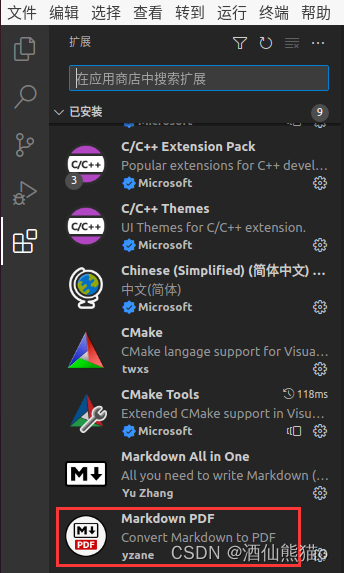
Step2:下载Chrome浏览器
下载Chrome浏览器:
访问官网→https://www.google.cn/chrome/ 下载deb软件包。
下载好对应的deb安装包后,打开deb所在文件夹,在该文件夹下右键,然后选择在终端打开:
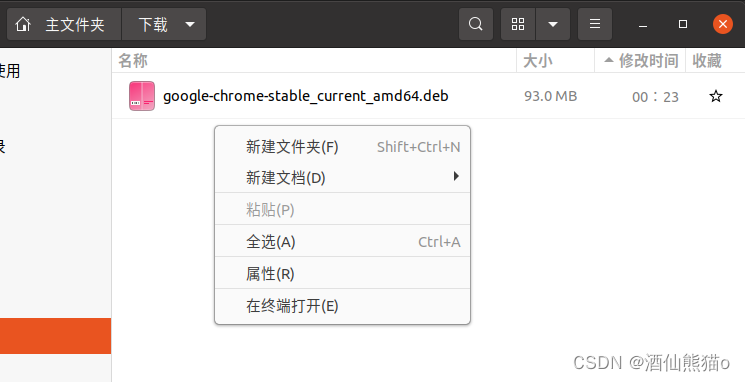
终端内输入:
sudo dpkg -i 包名.deb
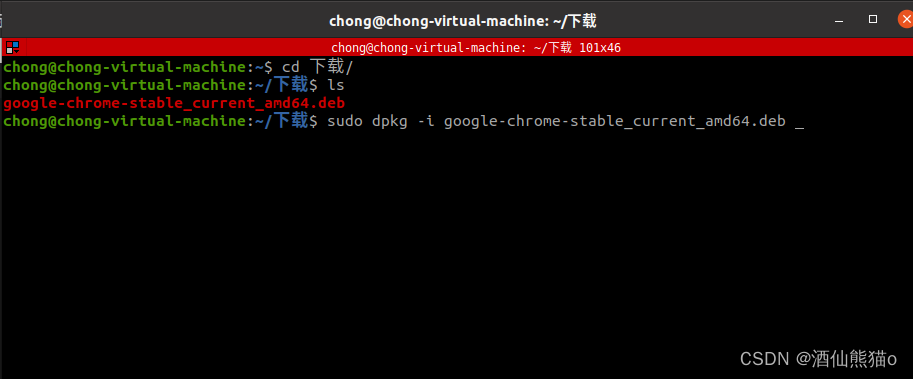
Step3:修改浏览器路径
打开vscode,点击左下角齿轮打开设置
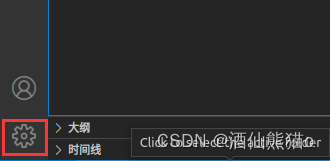
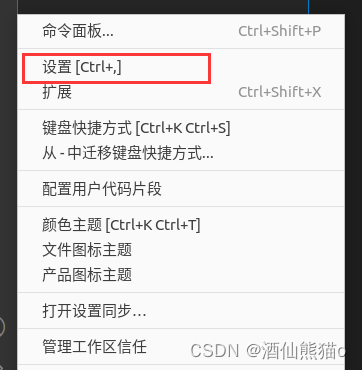
点击扩展
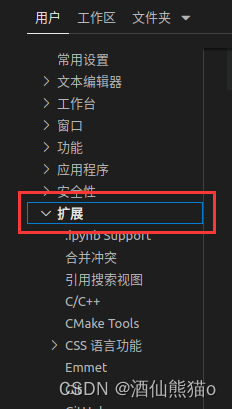
点击Markdown PDF
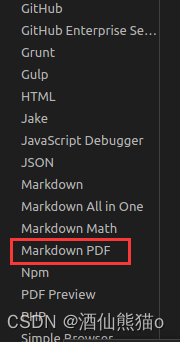
将Executable Path改为
/opt/google/chrome/chrome
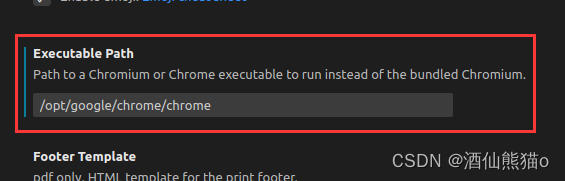
Step4:将md文件转换为PDF文件
打开要转换的md文件,右键,选中Export(PDF)
注意是在原md文件中右键,不是在预览界面右键
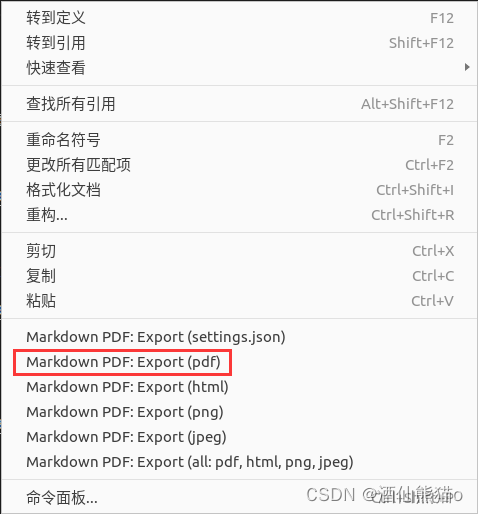
然后会在原md文件的同级目录下生成PDF文件,中间会先转成html文件再转成PDF文件,请耐心等待。





















 8004
8004











 被折叠的 条评论
为什么被折叠?
被折叠的 条评论
为什么被折叠?








